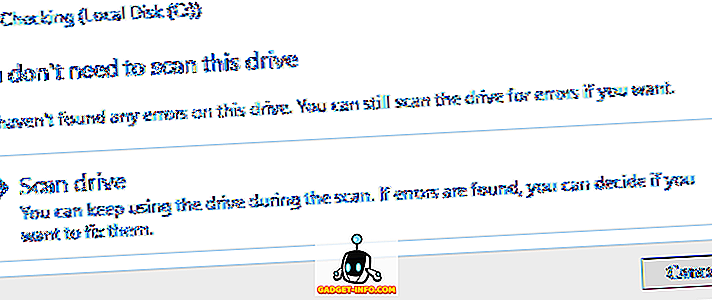Molto prima che iOS 10.3 fosse rilasciato al pubblico, c'erano molte voci riguardo una nuova modalità Dark, su cui Apple avrebbe dovuto lavorare. Dopo che l'aggiornamento è stato rilasciato, le persone sono rimaste deluse a causa della mancanza di tali modalità. Ora, potreste aspettarvi che quelle voci riguardanti la modalità Dark sarebbero state messe a riposo da allora, ma chiaramente non era il caso. Gli analisti hanno previsto che sarebbe stato reso disponibile da Apple nel loro imminente aggiornamento iOS 11, ma ora che il Keynote WWDC di Apple è finito, conosciamo quasi tutte le funzionalità offerte da iOS 11 e la modalità Buia non è tra queste. Tuttavia, quando abbiamo provato la versione beta 1 di iOS 11 per gli sviluppatori, abbiamo notato una certa funzione nascosta all'interno, che si avvicina abbastanza a una modalità oscura in piena regola che tutti ci aspettavamo. Quindi, ecco come abilitare la modalità oscura nascosta in iOS 11:
Nota: l' ho provato su un iPhone 7 Plus e un iPhone 6s con l'ultima iOS 11 beta 1 per gli sviluppatori, quindi dovrebbe funzionare anche per te.
- Vai all'app Impostazioni sul tuo dispositivo iOS e tocca "Generale" e poi vai alle impostazioni di "Accessibilità" .

- Qui, tocca "Mostra alloggi" e tocca "Inverti colori" .

- Ora, abilita "Smart Invert" spostando il cursore. Ora, noterai che hai un'esperienza di tipo dark durante la navigazione su iOS, come mostrato di seguito.

La modalità Smart Invert è tutt'altro che perfetta. Le aree in cui la modalità Smart Invert è imperfetta include, immagini, icone di terze parti e applicazioni, che lo fanno apparire come una modalità colore negativa, piuttosto che una modalità scura. Tuttavia, possiamo sperare che le app di terze parti vengano aggiornate per supportare questa nuova funzionalità.
Passa rapidamente tra la modalità oscura e la modalità normale
Considerando la funzione Smart Invert, ovvero la modalità Dark in iOS 11, è un po 'imperfetto in alcuni punti, è possibile che si desideri passare rapidamente dalla modalità scura alla modalità normale. Bene, puoi farlo facendo triplo clic sul pulsante Home . Ecco come abilitarlo:
- Vai a Impostazioni-> Generale-> Accessibilità . Qui, scorri verso il basso e tocca "Accesssibility Shortcut" e seleziona " Smart Invert Colors" .

Una volta terminato, puoi fare triplo clic sul pulsante Home per passare dalla modalità normale a quella scura su iOS 11.
Sperimenta "Modalità oscura" con Smart Invert in iOS 11
Anche se la modalità Smart Invert potrebbe non essere necessariamente la modalità Dark che stavi aspettando con impazienza, questa è sicuramente una soluzione per tutti i fan che hanno perso la pazienza. Finché stai leggendo contenuti basati su testo, questa nuova modalità potrebbe essere abbastanza buona per te, per un'esperienza dark-like-mode. Tuttavia, potresti voler tornare rapidamente alla modalità normale, una volta visualizzato il contenuto basato su immagini.
Quindi, hai già provato questa nuova funzione di iOS 11? Assicurati di farci conoscere i tuoi pensieri riguardo alla modalità smart invert, semplicemente lasciando cadere alcune parole nella sezione commenti in basso.